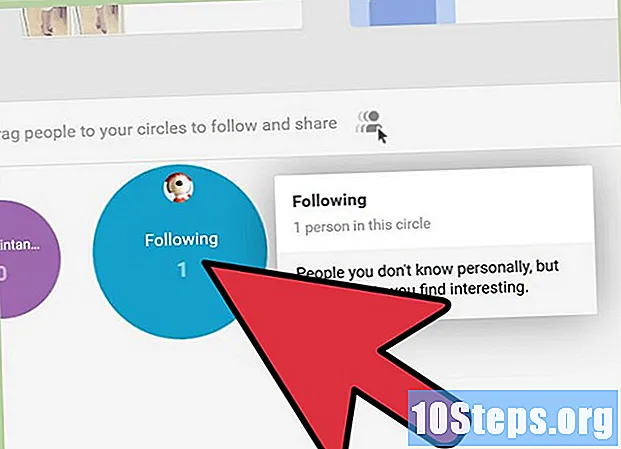コンテンツ
その他のセクションプリンタをどのように進めても、しわの寄った紙が1枚あれば、プリンタが停止する可能性があります。ほとんどの紙詰まりは、単純な機械的な問題です。紙を取り除くには忍耐が必要ですが、見つけたら解決策がわかります。問題が見つからない場合、または用紙を取り除いてもプリンタが機能しない場合は、オーナーズマニュアルまたは専門の修理担当者にご相談ください。
ステップ
方法1/4:デスクトップインクジェットプリンター
プリンタの電源を切ります。 これにより、プリンタが損傷したり、怪我をしたりする可能性が低くなります。プリンタのシャットダウンが完了するまで待ちます。安全性を高めるために、プリンタのプラグを抜いてください。

メインカバーを開きます。 ルーズリーフをすべて取り除きます- 力を加えると、プリントヘッドが永久に損傷する可能性があります。

ゆっくりと紙を取り除きます。 紙を取り除くには、しっかりとつかみ、ゆっくりと引っ張ります。紙が破れると、印刷を妨げる紙の繊維が広がる可能性があります。電源を切ったプリンタでも指を挟んだりこすったりする可能性があるため、強く引っ張ると怪我をする可能性があります。- ピンセットを使用して狭い領域に到達します。ピンセットを使用するときはさらにゆっくりと引っ張り、紙の左端と右端から交互に引っ張ります。
- 可能な限り、用紙がプリンタを通過する方向に引っ張ってください。
- 破れを避ける方法がない場合は、紙詰まりの両端から紙をつかみます。すべての破れた部分をつかむようにしてください。

プリントヘッドを取り外して、再試行してください。 それでも用紙が詰まっている場合は、プリンタモデルの指示に従って、プリントヘッドまたはインクカートリッジを取り外してください。破れた紙くずをそっと引っ張るか、無傷のしわくちゃの紙を両手でつかんでゆっくりと下に引きます。- プリンタのマニュアルがない場合は、オンラインで「マニュアル」とプリンタモデルの名前を検索してください。
出力トレイを確認してください。 インクジェットプリンタでは、出力トレイの近くのメカニズムに用紙が詰まることがあります。出力トレイに給紙されているスロットを調べ、目に見える用紙をそっと取り除きます。
- 一部のモデルには、このスロットを拡大するノブがあり、取り外しが簡単です。
さらに分解してみてください。 それでもプリンターが機能しない場合は、すべて分解して用紙を探してみてください。プリンタにはさまざまなモデルがあるため、ユーザーマニュアルで特定の手順を探す必要があります。マニュアルがない場合は、オンラインで検索するか、プリンタの製造元に問い合わせてください。
- 多くのプリンタには、開始するのに適した背面パネルや入力トレイを取り外す基本的な方法があります。背面の可動アクセスパネルと、入力トレイの奥にあるプラスチックタブを確認します。
プリントヘッドをクリーニングします. 用紙の大部分を取り除いても印刷の問題が解決しない場合は、プリントヘッドのクリーニングプロセスを実行します。これにより、ノズルを詰まらせている紙のマイクロファイバーを取り除くことができます。
- 再度印刷する前に、すべてのアクセスパネルを閉じ、すべてのトレイを返却してください。
修理または交換を探します。 それでもプリンタが機能しない場合は、プリンタの修理サービスに連絡することを検討してください。場合によっては、新しいデスクトップインクジェットプリンタを購入する方が安価なオプションかもしれません。
方法2/4:デスクトップレーザープリンター
プリンタの電源を切り、プラグを抜き、開きます。 プリンタの電源を切り、シャットダウンが完了するのを待ちます。プリンタのプラグを抜きます。通常はトナーカートリッジを入れるメインカバーを開きます。
プリンタが冷えるまで30分待ちます。 レーザー印刷中、用紙は「フューザー」と呼ばれる2つの加熱ローラーの間を通過します。用紙が定着器の中または近くに詰まっている場合は、用紙が冷えるまで少なくとも30分待ちます。フューザーは危険なほど高温になります。
- 一部のプリンタモデルでは、少なくとも30分待つことを推奨しています。
紙詰まりが見られない場合は、プリントカートリッジを引き出してください。 レーザープリンタでは、通常、前面カバーまたは上部カバーの1つがプリントカートリッジを露出します。まだ用紙が見つからない場合は、カートリッジを慎重に引き出してください。紙が破れないように、ゆっくりと引っ張ってください。紙が解放されるまで辛抱強く続けます。用紙が動かない場合は、次の手順に進んでください。力を入れないでください。ほとんどはただ引き抜くだけです。いくつかは、ラッチまたはラッチのペアを解除する必要がある場合があります。
- 紙に届かない場合は、ワイドグリップピンセットを使用してください。
ローラーを点検します。 紙詰まりは、紙が2つのローラーの間を通過するときによく発生します。ローラーに触れたときに簡単に回転する場合は、用紙がなくなるまでゆっくりと回転させます。詰まりが複雑で、複数の折り目や裂け目がある場合は、ローラーをプリンターの残りの部分に取り付けるメカニズムを探します。ローラーを1つ慎重に取り外し、プリンターから持ち上げて、用紙を解放します。
- ユーザーマニュアルの指示に従うことをお勧めします。メカニズムを無理に押し込もうとしないでください。
- 多くのモデルは、「穴とピン」ラッチが取り付けられたローラーを使用しています。ピンを押し下げてローラーを解放します。
マニュアルまたは修理担当者に助けを求めてください。 それでも用紙が出ない場合は、プリンターのマニュアルを参照して、さらに分解する手順を確認してください。すべての用紙を取り除いてもプリンターが印刷されない場合は、プリンターの修理サービスを利用して、交換する部品を検査してください。
方法3/4:オフィスプリンター
用紙リリースボタンを探します。 多くのオフィスプリンタは、自分で紙詰まりを解消しようと試みることができます。紙切れまたは紙詰まりのマークが付いたボタンを探します。すべてのボタンを識別できない場合は、ユーザーマニュアルを参照してください。
- 一部の用紙を取り除いても印刷できない場合は、プロセスの後半でもう一度試す価値があります。
プリンタを再起動します。 プリンタの電源を切り、シャットダウンプロセスを終了させます。しばらく待ってから、もう一度オンにします。プリンタは、起動サイクル中に紙詰まり自体を解消する場合があります。プリンタをリセットすると、用紙経路を再確認して、もうそこにない紙詰まりの検出を停止することができます。
可能であれば、読み出しを見てください。 多くのプリンタには、1行または2行のテキストを表示する小さな画面があります。詰まった場合、そのようなプリンタは、詰まった場所と次に何をすべきかについてのアイデアを提供しようとする場合があります。画面の指示とユーザーマニュアルに従って、プリンタが損傷する可能性を減らします。
余分な紙を取り除きます。 トレイに用紙がセットされているが、過負荷になっていないことを確認してください。用紙が多すぎたり少なすぎたりすると、紙詰まりとして登録されることがあります。用紙の束をモデルの推奨最大値より少なくした後、もう一度印刷してみてください。
紙詰まりを見つけます。 トレイからすべての用紙を取り除きます。紙詰まりが見つかるまで、すべてのトレイとアクセスパネルを完全に開きます。穏やかな圧力でパネルが開かない場合は、リリースラッチを探すか、マニュアルを参照してください。
- 警告: 電源が入っている間は、プリンタに手を伸ばさないでください。重傷を負う可能性があります。
- 一部の引き出し式トレイは完全に取り外すことができます。リリースキャッチを探します。
- 背面のトレイやパネルをチェックするときは、ミラーを使用すると役立つ場合があります。
- 可能であれば、プリンタを壁から離して、アクセスしやすくします。
プリンタの電源を切り、30分間冷まします。 プリンタの電源を切ります。少なくとも30分間冷却するか、ユーザーマニュアルで、紙詰まりの周囲のメカニズムが安全な温度であることを確認してください。
- 安全性を高めるために、プリンタのプラグを抜いてください。
紙をそっと取り除きます。 紙を見つけたら、両手でゆっくりと引き出します。選択肢があれば、一番紙がはみ出している状態で最後から引っ張ってください。紙を引き裂くとさらに問題が発生する可能性があるため、力を入れないでください。
- 取り外せない場合は、オフィスプリンターの修理担当者にご連絡ください。
紙詰まりが見つからない場合は、プリンタ内部の汚れた部品をすべて清掃します。 汚れたメカニズムは、実際の紙詰まりほど一般的な原因ではありませんが、紙の詰まりが見られない場合は、クリーニングを試す価値があります。怪我をしないように、オーナーズマニュアルを参照してください。
プリンタの電源を入れます。 プリンタの電源を入れる前に、すべてのトレイを取り付け、すべてのパネルを閉じてください。電源を入れた後、起動サイクルを終了する時間を与えます。
印刷ジョブを再試行してください。 一部のプリンタは、未完了の印刷ジョブを記憶し、自動的に再試行します。他のモデルの場合は、ジョブを再度送信する必要がある場合があります。
- 読み出しにエラーメッセージがある場合は、ユーザーマニュアルを参照して解釈してください。
専門家に連絡してください。 オフィスのプリンターは高価で壊れやすい機器であり、いくつかの問題は特別なツールと知識なしでは簡単に修復できません。通常、オフィスは保守および修理サービスと契約を結んでいます。このサービスに連絡して、検査を依頼してください。
方法4/4:用紙が詰まっていない状態で紙詰まりエラーを修正する
カバーを取り外します。 プリンタの電源を切り、プラグを抜きます。トップロードプリンタの場合はトップカバーを、フロントロードプリンタの場合はフロントカバーを外します。
- レーザープリンタの場合は、10〜30分待ってから内部に到達します(一部のモデルでは最大1時間)。内部の部品は危険なほど熱くなる可能性があります。
フィードローラーの位置を確認します。 入力トレイの近くの内部構造に懐中電灯を照らします。長い円筒形のゴム製のオブジェクト、または小さなゴム製のオブジェクトが取り付けられたロッドが表示されます。これらのゴム部品は、紙を機械に送り込むローラーです。
- ローラーが見えない場合は、用紙を裏返すか、背面パネルまたはサイドパネルを開いてみてください。これらのパネルを取り外す方法を理解するには、マニュアルを確認する必要がある場合があります。
- ローラーが明らかに壊れている場合は、それが問題の原因です。プリンタのマニュアルを参照するか、製造元に問い合わせて、ローラーが交換可能かどうかを確認してください。
フィードローラーに破片がないか確認します。 用紙が詰まっていないときにプリンタに「紙詰まり」エラーメッセージが表示される場合は、他の障害が発生している可能性があります。このローラーの長さを調べて、プリンターに落ちた物体がないか調べます。ピンセットで、またはプリンタを逆さまにしてこれらを取り外します。
布と洗浄液を選択してください。 ローラーにほこりやゴミが付着すると、紙詰まりエラーが発生する可能性があります。クリーニングは役に立ちますが、必要なクリーニング用品の種類はプリンタの種類によって異なります。
- レーザープリンタには、肺を刺激する可能性のあるトナー粒子が含まれています。微粒子をろ過するマスクを着用し、これらの粒子のほとんどを拾う特別なトナークロスを購入してください。 99%イソプロピルアルコールで湿らせます。 (一部のローラーは、アルコールにさらされると割れます。プリンターのマニュアルでアドバイスを確認するか、代わりに蒸留水を使用することをお勧めします。)
- インクジェットプリンタはお手入れが簡単です。糸くずの出ない布(マイクロファイバーなど)を使用し、損傷の危険を冒したくない場合は、イソプロピルアルコールまたは蒸留水で少し湿らせます。
- フィードローラーが極端に汚れている場合は、特殊なゴム製の若返り製品を使用してください。最初にすべての安全指示をお読みください。これらの製品は、深刻な皮膚や目の損傷を引き起こし、プリンタのプラスチック部品を腐食させる可能性があります。
- ローラーを清掃します。 少し湿らせた布でフィードローラーを拭きます。ローラーが回転しない場合は、ローラーを固定しているクリップを外して取り外し、すべての面を掃除できるようにします。
- トナークロスは簡単に破れます。プリンタを詰まらせる可能性のある断片を残さないように、ゆっくりと移動してください。
他の部品に破片がないか確認してください。 紙詰まりは、プリンタの他の部分でも発生する可能性があります。プリンタトレイとその他の取り外し可能なカバーをすべて取り外します。すべてのレーザープリンタと一部のインクジェットには、出力トレイの近くに2番目のローラーのペアがあります。紙詰まりエラーは、オブジェクトがこれらに落下したことを意味する場合があります。
- 警告: レーザープリンタの「出力ローラー」は、やけどを引き起こすほど熱くなります。これらは実際には、インクを紙に焼き付ける「フューザー」です。
- 警告: これらのローラーは繊細な機械に近く、レーザープリンターでは特別な処理が必要です。正確なクリーニング手順については、プリンタのマニュアルを参照することをお勧めします。
コミュニティの質問と回答
F4100プリンターのバックドアを交換するにはどうすればよいですか?紙詰まりを解消するために取り外しました。
それはいけません。非常に壊れやすいヒンジ付きアセンブリです。別の裏口を購入する必要があります。それはたまたま私のものでもありました。
詰まった用紙を引き出した後、完成したページは印刷されず、下部のみが印刷されます。私は何をしますか?
そのページを再印刷する必要があります。まだ紙詰まりが残っているか、紙詰まりにより印刷が中断されたため、半分しか印刷されていません。クリアになったので、もう一度印刷できます。
プリンタが詰まり続け、用紙が内部ではなく背面に出た場合はどうなりますか?
通常の用紙経路に障害物がある可能性があります。ラベルや紙片などです。それが何であるかを見つけて、ラジオペンチまたはピンセットで注意深くそれを取り除きます。
HPプリンターから紙詰まりを取り除くにはどうすればよいですか?
問題をすばやく解決するには、次の手順を実行する必要があります。1。手動で用紙を引き出します。 2.プリンタの電源を入れます。 3.プリンタードライバーを再インストールします。 4.システムを再起動します。 5.プリンタを取り外してシステムに追加します。 6.プリンタをディープクリーニングします。
自動両面印刷アクセサリ(デュプレクサ)を備えたHewlett Packare Officejet Pro8600を持っています。両面コピーを作成しているときに、プリンターが詰まります。 ADFで用紙を確認できますが、削除できません。私に何ができる?
スキャナーガラスを開き、ADFを通してドキュメントを引き出します。これにより、将来の使用のためにADFが解放されます。
ジャムがどこにあるかわからない場合はどうなりますか?
どこでもチェックしてください。プリンタの前面ドア、背面ドア、用紙トレイ、両面印刷、上部ドア、側面ドア、およびその他のドアを開いて確認します。
最近、身分証明書や写真のあるものをコピーすると、コピー機は写真に縞模様を表示しますが、言葉には表示しません。私は何をしますか?
個人情報の盗難に対する対策として、IDをコピーすると、元のIDとは異なる結果が生じる可能性があります。
Windows 10コンピューターのすべてのドライバーを手動で更新するにはどうすればよいですか? 回答
HPプリンターが常に詰まっている場合はどうすればよいですか? 回答
紙に届かない場合はどうすればよいですか? 回答
プリンタカートリッジを交換した後、プリンタページがクリアされない場合はどうすればよいですか? 回答
Hewlett Packard 5610OfficeJetオールインワンプリンターを持っています。今日カートリッジを交換しようとしましたが、「紙詰まりが解消されました」というエラーメッセージが表示されました。プリンタに用紙がなく、キャリッジについてもエラーメッセージが表示されることがあります。私に何ができる? 回答
チップ
- ラッチは通常、プリンターの本体やカートリッジの色とは異なる、対照的なプラスチックの色で成形されます。多くの人は、押したり引いたりする方法を示す刻印やデカールさえ持っています。
- 最近、プリンタで複数の紙詰まりが発生した場合は、プリンタの修理担当者に確認してもらってください。これは、自宅で修理できないメカニズムの故障または摩耗が原因である可能性があります。
- プリンタのシートガイド(入力トレイの小さなタブ)を確認してください。緩まないように調整しますが、用紙に摩擦がかからないようにします。
- 用紙トレイに過負荷をかけずに正しくセットすることで、将来の紙詰まりを回避します。カールした紙やしわの寄った紙を再利用しない。正しいサイズと重さの紙を使用する。封筒、ラベル、透明紙に手差しトレイを使用する。プリンタを適切に修理します。
- プリントカートリッジと用紙トレイを再度挿入するとき、およびカバーを閉じるときは、ラッチが完全に再係合していることを確認してください。
- プリンタが学校、図書館、コピーショップ、職場などの公共のプリンタである場合は、通常、スタッフ(ITまたはその他)に支援を求めることができることを忘れないでください。彼らはあなたよりも特定のプリンターをよく知っているかもしれませんし、経験の浅い人がプリンターに損傷を与える危険を冒すよりも、自分で紙詰まりを解消することを好むかもしれません。
警告
- 紙を切り取らないでください。これにより、プリンタが破壊される危険があります。
- レーザープリンタの部品は、火傷するほど熱くなります。注意して続行してください。
- しない 手や指をプリンターの外に出せない部分に突き刺します。
- 用紙やプリンタのさまざまなドアやラッチを強く押したり引いたりしないでください。出てくるはずのものは簡単に解放されるべきです。引っ張るだけでは出てこないように見える場合は、ボタンやラッチを探して外してください。
ウィキハウでは、毎日、より安全で健康的な生活を送れるように、または健康を改善するために役立つ指示や情報にアクセスできるように努めています。現在の公衆衛生と経済危機の中で、世界が劇的に変化し、私たち全員が日常生活の変化を学び、適応しているとき、人々はこれまで以上にwikiHowを必要としています。あなたのサポートは、wikiHowがより詳細なイラスト付きの記事やビデオを作成し、信頼できるブランドの教育コンテンツを世界中の何百万もの人々と共有するのに役立ちます。今日はwikiHowに貢献することを検討してください。